win11定时关机怎么取消 win11关闭自动定时关机方法
更新时间:2024-03-30 09:57:00作者:runxin
由于win11系统中自带有任务计划程序功能,因此用户可以通过设置相关命令来实现程序定时运行,其中有些用户为了防止win11电脑忘记关机,因此也会设置定时关机命令来实现电脑自动关机操作,可是win11定时关机怎么取消呢?这里小编就给大家讲解一下win11关闭自动定时关机方法。
具体方法如下:
1、首先,我们在桌面新建一个空白的记事本

2、之后,我们输入以下命令:文档内输入 shutdown -a 命令,意思是中止系统关闭,如图所示:
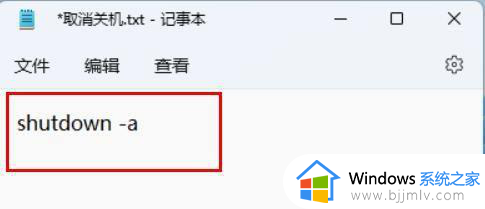
3、最后,需要将扩展名由 .txt 改为 .bat 批处理即可

以上就是小编给大家带来的有关win11关闭自动定时关机方法了,还有不懂得用户就可以根据小编的方法来操作吧,希望本文能够对大家有所帮助。
win11定时关机怎么取消 win11关闭自动定时关机方法相关教程
- win11怎么设置定时自动关机 win11定时关机设置在哪
- win11定时关机设置在哪 win11定时自动关机设置步骤
- Win11怎么设置定时关机和定时开机 Win11设置定时关机和定时开机的方法
- 定时关机win11方法 win11怎么让电脑定时关机
- win11怎么设定时关机 win11设置定时关机方法
- win11电脑设置定时关机详细方法 win11电脑如何设置自动关机
- window11定时关机在哪里 win11简单设置每天定时关机的方法
- 电脑可以定时关机吗win11 win11电脑怎么定时关机
- win11怎样设置定时关机 win11电脑定时关机设置教程
- 电脑怎么设置定时关机win11 win11如何设置定时关机
- win11恢复出厂设置的教程 怎么把电脑恢复出厂设置win11
- win11控制面板打开方法 win11控制面板在哪里打开
- win11开机无法登录到你的账户怎么办 win11开机无法登录账号修复方案
- win11开机怎么跳过联网设置 如何跳过win11开机联网步骤
- 怎么把win11右键改成win10 win11右键菜单改回win10的步骤
- 怎么把win11任务栏变透明 win11系统底部任务栏透明设置方法
win11系统教程推荐
- 1 怎么把win11任务栏变透明 win11系统底部任务栏透明设置方法
- 2 win11开机时间不准怎么办 win11开机时间总是不对如何解决
- 3 windows 11如何关机 win11关机教程
- 4 win11更换字体样式设置方法 win11怎么更改字体样式
- 5 win11服务器管理器怎么打开 win11如何打开服务器管理器
- 6 0x00000040共享打印机win11怎么办 win11共享打印机错误0x00000040如何处理
- 7 win11桌面假死鼠标能动怎么办 win11桌面假死无响应鼠标能动怎么解决
- 8 win11录屏按钮是灰色的怎么办 win11录屏功能开始录制灰色解决方法
- 9 华硕电脑怎么分盘win11 win11华硕电脑分盘教程
- 10 win11开机任务栏卡死怎么办 win11开机任务栏卡住处理方法
win11系统推荐
- 1 番茄花园ghost win11 64位标准专业版下载v2024.07
- 2 深度技术ghost win11 64位中文免激活版下载v2024.06
- 3 深度技术ghost win11 64位稳定专业版下载v2024.06
- 4 番茄花园ghost win11 64位正式免激活版下载v2024.05
- 5 技术员联盟ghost win11 64位中文正式版下载v2024.05
- 6 系统之家ghost win11 64位最新家庭版下载v2024.04
- 7 ghost windows11 64位专业版原版下载v2024.04
- 8 惠普笔记本电脑ghost win11 64位专业永久激活版下载v2024.04
- 9 技术员联盟ghost win11 64位官方纯净版下载v2024.03
- 10 萝卜家园ghost win11 64位官方正式版下载v2024.03